Cara Menginstal SAP IDES untuk Latihan [Windows 10]
Bermacam Macam / / November 28, 2021
Cara Install SAP IDE untuk Latihan: GETAH telah mengembangkan lingkungan yang disebut Sistem Demonstrasi dan Evaluasi Internet [IDES] bagi pengembang untuk belajar dan berlatih ERP melalui hands-on. Banyak dari Anda mungkin telah mencoba menginstal IDES dari SAP Marketplace dan gagal. Hari ini kita akan berbicara tentang proses instalasi SAP IDES di PC Windows 10 tanpa menggunakan SAP Marketplace. Paket instalasi disediakan di sini oleh "HEC Montréal" dan sama dengan yang disediakan oleh SAP Marketplace. Jadi tanpa membuang waktu mari kita lihat Cara Menginstal SAP IDES untuk Latihan dengan bantuan tutorial yang tercantum di bawah ini.
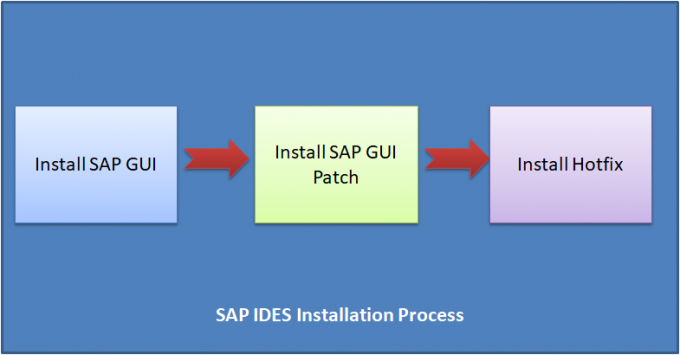
Berikut ini adalah prasyarat perangkat keras untuk instalasi IDE:
- HDD 600 GB ke atas
- RAM 4GB ke atas
- Prosesor Intel 64/32-bit core i3 dan di atasnya
- Memori: Minimum 1 GB gratis
- Ruang Disk: Ruang disk minimal 300 MB
Isi
- Cara Menginstal SAP IDES untuk Latihan
- Bagian 1: Instalasi SAP GUI
- Bagian 2: Instalasi SAP GUI PATCH
- Bagian 3: Instalasi SAP Hot Fix
- Bagian 4: Konfigurasi SAP Logon
Cara Menginstal SAP IDES untuk Latihan
Pastikan untuk buat titik pemulihan untuk berjaga-jaga jika terjadi kesalahan.
Bagian 1: Instalasi SAP GUI
Langkah 1: Unduh SAP IDE disediakan oleh HEC Montréal dari sini dan kemudian unzip.
Langkah 2: Buka folder yang diekstrak dan temukan SetupAll.exe
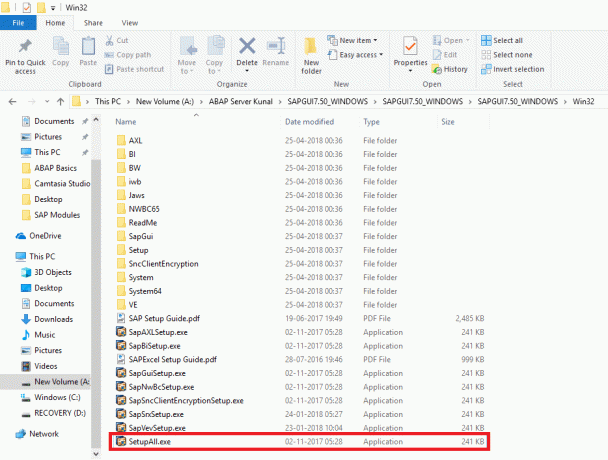
Klik dua kali pada SetupAll.exe. Jika diminta dengan pesan apa pun, pilih ya.
Langkah 3: Front End Installer akan terbuka, klik Next.
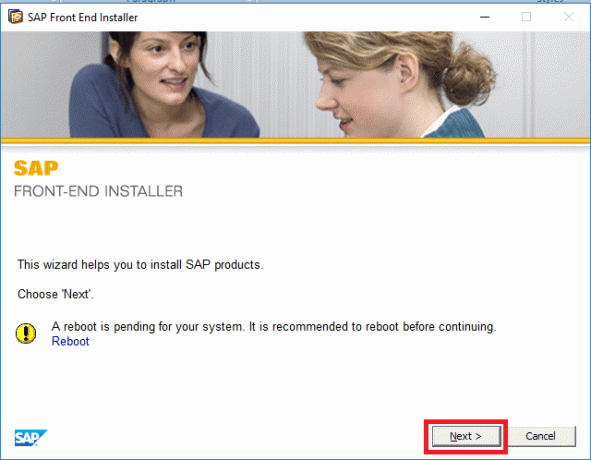
Langkah 4: Pilih yang berikut ini dan klik Berikutnya:
- Klien Bisnis SAP 6.5
- Chromium untuk SAP Business Client 6.5
- SAP GUI untuk Windows 7.50 (Kompilasi 2)
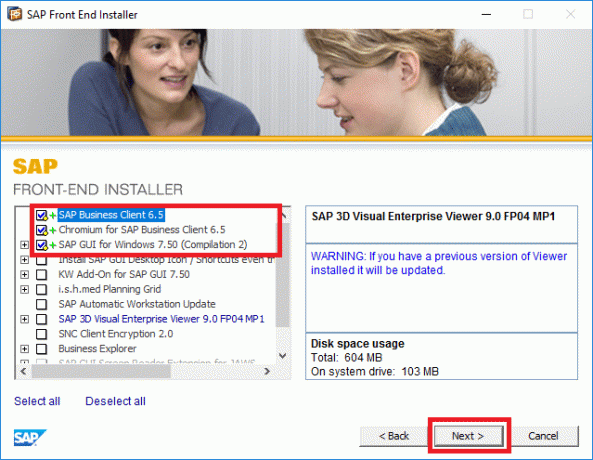
Langkah 5: Secara default jalur akan diberikan sebagai
C:\Program Files (x86)\SAP\NWBC65,
Jika Anda ingin mengubah, klik Browse dan Pilih jalur atau cukup klik Lanjut.

Langkah 6: Biarkan penginstal SAP IDES menginstal semua file yang diperlukan.

Langkah 7: Setelah pengaturan selesai, klik tutup.

Ini adalah Cara Menginstal IDE SAP Gratis tetapi Anda masih perlu mempelajari cara mengkonfigurasinya, jadi ikuti metode selanjutnya.
Bagian 2: Instalasi SAP GUI PATCH
Langkah 1: Unduh tambalan SAP GUI disediakan oleh HEC Montreal dari di sini dan kemudian klik dua kali untuk menginstalnya.
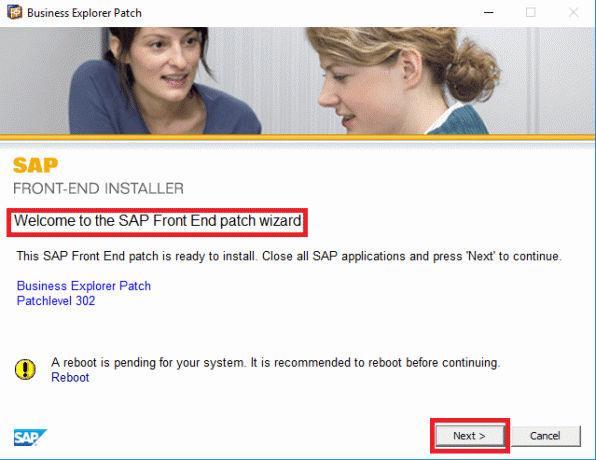
Langkah 2: Biarkan instalasi Lanjutkan.

Langkah 3: Setelah instalasi selesai, klik Menutup.

Bagian 3: Instalasi SAP Hot Fix
Langkah 01: Unduh SAP Hot Fix disediakan oleh HEC Montreal dari di sini dan kemudian klik dua kali untuk menginstal.
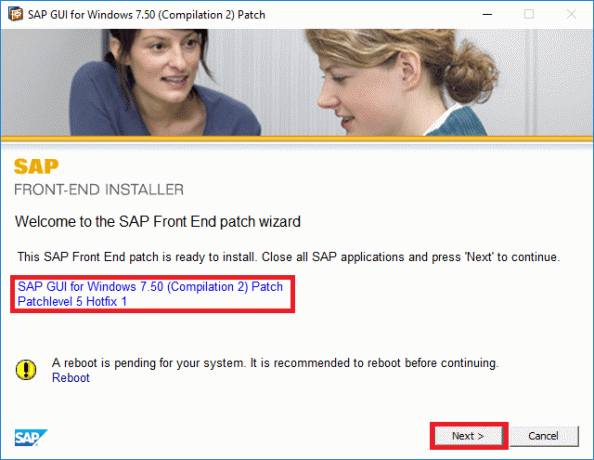
Langkah 2: Biarkan penginstal menginstal perbaikan terbaru.

Langkah 3: Setelah instalasi selesai, klik Tutup.

Bagian 4: Konfigurasi SAP Logon
Langkah 1: Setelah proses di atas selesai, cari SAP Logon di Start Menu dan kemudian klik di atasnya.
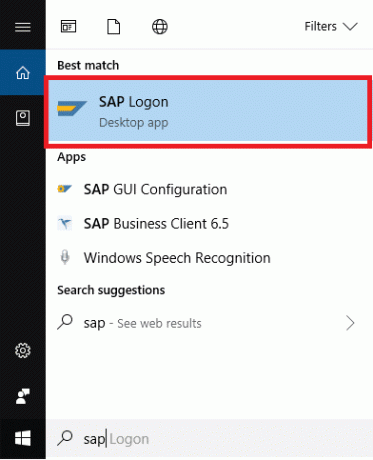
Langkah 2: Klik Barang baru seperti yang ditunjukkan pada gambar di bawah ini:
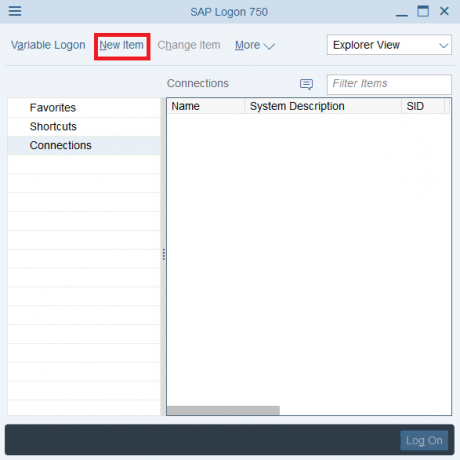
Langkah 3: Pilih "Sistem yang Ditentukan Pengguna” dan klik Lanjut.
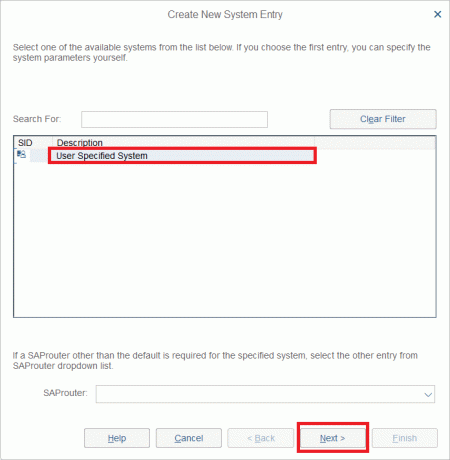
Langkah 4: Sekarang Pilih Jenis Koneksi sebagai “Server Aplikasi Kustom” dan masukkan berikut ini sesuai yang disediakan oleh pemilik Server atau Departemen Admin. Untuk lebih lanjut kunjungi halaman ini: Instans Server Aplikasi SAP
Dalam kasus saya:
- Jenis Koneksi: Server Aplikasi Kustom
- Keterangan: Server Pengembangan Aditya
- Server Aplikasi: server01.
- Nomor Instance: 00.
- ID Sistem: ERD.
Setelah Anda memasukkan nilai-nilai di atas, klik Lanjut.

Langkah 5: Jangan ubah pengaturan yang telah ditentukan sebelumnya dan Klik Berikutnya.

Langkah 6: Jangan mengubah pengaturan komunikasi antara SAP GUI dan Application Server, cukup klik Next.

Langkah 7: Itu saja, Anda telah berhasil belajar Cara Menginstal IDE SAP Gratis. Terakhir, klik Koneksi Anda yang baru saja Anda buat dan selamat coding.
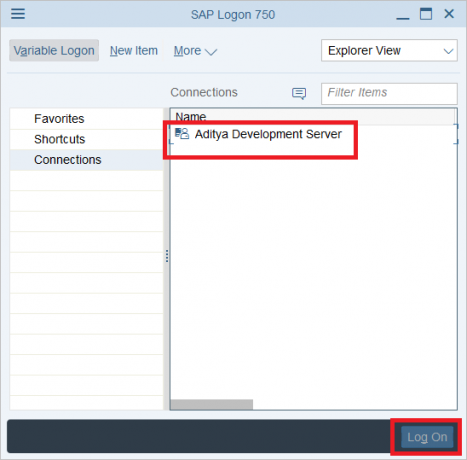
Direkomendasikan:
- Kursus Pemula SAP ABAP
- Modul SAP
- Penyangga di SAP ABAP
Itu saja Anda telah berhasil belajar Cara Menginstal SAP IDES untuk Latihan [Windows 10] tetapi jika Anda masih memiliki pertanyaan tentang tutorial ini, silakan tanyakan di bagian komentar.
![Cara Menginstal SAP IDES untuk Latihan [Windows 10]](/uploads/acceptor/source/69/a2e9bb1969514e868d156e4f6e558a8d__1_.png)


